Das Ändern der Position der Aufzählungszeichen in einer Liste oder des Abstands zwischen Aufzählungszeichen und Text umfasst eine Feinabstimmung der Aufzählungszeichen. Gehen Sie dazu folgendermaßen vor:
-
Wählen Sie die Aufzählungszeichen in der Liste aus, indem Sie auf ein Aufzählungszeichen klicken. Der Text wird nicht ausgewählt angezeigt.
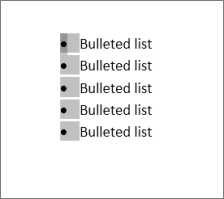
-
Klicken Sie mit der rechten Maustaste, und klicken Sie dann auf Listeneinzug anpassen.
-
Ändern Sie den Abstand des Aufzählungszeicheneinzugs vom Rand, indem Sie auf die Pfeile im Feld Aufzählungszeichenposition klicken, oder ändern Sie den Abstand zwischen dem Aufzählungszeichen und dem Text, indem Sie auf die Pfeile im Feld Texteinzug klicken.
Wählen Sie im Dropdownfeld Nummer folgen mit die Optionen Tabstoppzeichen, Leerzeichen oder Nichts aus.
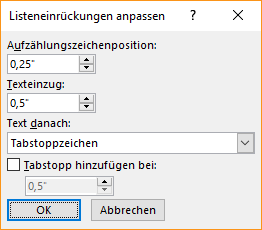
-
Schließen Sie die Anpassungen ab, und klicken Sie dann auf OK.
Ändern des Einzugs für ein Aufzählungszeichen
-
Klicken Sie neben dem Text für das Aufzählungszeichen, das Sie ändern möchten.
-
Wählen Sie auf der Registerkarte Start in der Gruppe Absatz den Pfeil neben Liste mit mehreren Ebenen und dann Listenebene ändern aus.
-
Wählen Sie die Ebene aus, auf der das Aufzählungszeichen angezeigt werden soll. Jede Ebene weist einen anderen Aufzählungszeichenstil auf.
Verwandte Informationen
Anpassen des Zeilenabstands zwischen Aufzählungszeichen in einer Liste
Wenn Sie ein Dokument im Word-Desktopclient erstellt haben, behält Word Online alles, was Sie getan haben, einschließlich der Ausrichtung der Aufzählungszeichen, bei. Leider können Sie die Ausrichtung Ihrer Aufzählungszeichen in Word Online nicht optimieren.
Wenn Sie bereits die Desktopversion von Word besitzen, können Sie damit die Ausrichtung Ihrer Aufzählungszeichen optimieren. Andernfalls können Sie jetzt die neueste Version von Office ausprobieren oder kaufen .
Sie haben einen Vorschlag zu diesem Feature?
Wir würden uns freuen, von Ihnen zu hören! Teilen Sie uns mit, was gut funktioniert, wenn Probleme mit Word auftreten oder wenn Sie Ideen zu neuen Funktionen haben, die Ihre Erfahrung verbessern würden.










